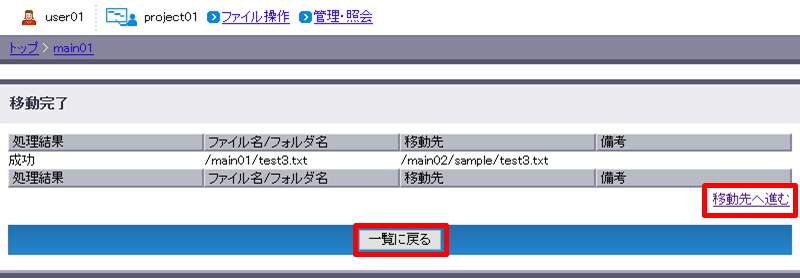ファイルやフォルダの移動
DOXにアップロードしたファイルやフォルダを、別のフォルダに移動することができます。
【注意】
【参考】
ファイルがリビジョン管理されている場合、最新ファイルだけでなくリビジョンファイルもすべて移動されます。リビジョン設定については「リビジョン管理」をご覧ください。
- 移動するファイルやフォルダ(例:test3.txt)の項目をチェックし、「移動」を選択します。
【参考】
- フォルダをチェックすると、その配下にあるファイルやフォルダもすべて移動します。
- 表示されているファイルやフォルダを同時に複数指定することができます。タイトル行の項目をチェックすると、表示しているファイルやフォルダをすべて選択することができます。
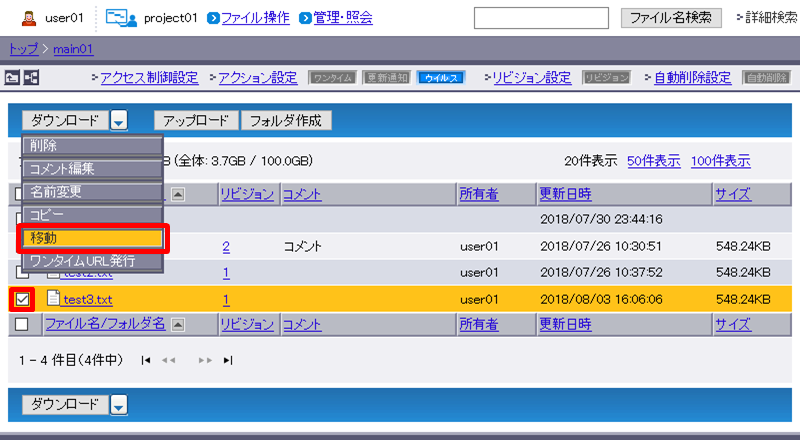
- 移動するファイルやフォルダを確認し、「次へ」をクリックします。
【参考】
- 「戻る」をクリックすると、移動は中止され、STEP1の画面に戻ります。
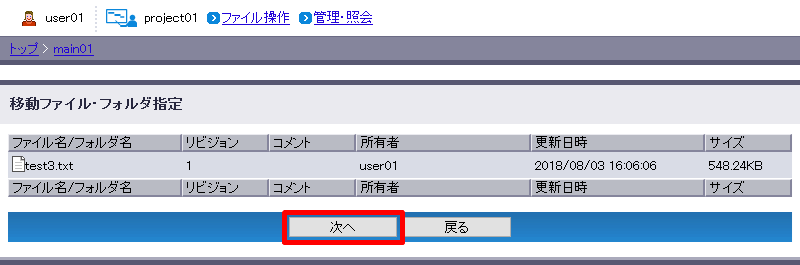
- 移動先フォルダを指定します。
ツリーから移動先のフォルダ(例:sample)をクリックします。
移動先を確認し、「移動」をクリックします。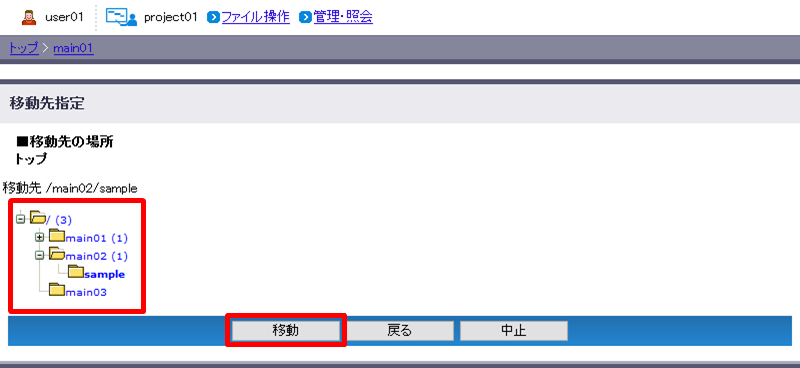
移動結果が表示されます。
移動に失敗したファイルやフォルダは、元のフォルダに残ります。「備考」に表示されるメッセージを確認し、再度移動を実行してください。
「一覧に戻る」をクリックすると、STEP1の画面に戻ります。
「移動先へ進む」をクリックすると、ファイルの移動先のフォルダの一覧画面に進みます。【注意】
- 移動先フォルダに同名のファイルやフォルダがある場合は、上書きはされずにエラーが表示されます。リビジョン管理の設定は影響しません。